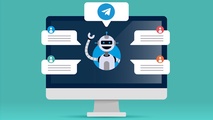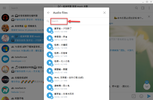Telegram聊天记录的备份与恢复指南
随着社交媒体和即时通讯工具的普及,Telegram因其强大的隐私保护和丰富的功能而受到越来越多用户的青睐。尽管Telegram的云存储功能可以让用户轻松访问聊天记录,但有时用户可能希望手动备份和恢复这些记录。本文将为您提供一份详细的Telegram聊天记录备份与恢复指南。
### 一、为何备份聊天记录
在使用Telegram的过程中,您可能会面临以下几种情况,使得备份聊天记录显得尤为重要:
1. **设备更换**:更换手机或平板后,您可能想要保留之前的聊天记录。
2. **数据安全**:虽然Telegram的云存储相对安全,但手动备份能够提供另一层保护,防止因技术故障丢失重要信息。
3. **隐私需求**:某些用户可能希望在本地保留聊天记录,以防止第三方访问。
### 二、如何进行聊天记录备份
1. **使用Telegram内置功能**
Telegram提供了导出聊天记录的功能。您可以通过以下步骤进行:
- **步骤1**:在电脑上打开Telegram桌面版,登录您的账户。
- **步骤2**:点击左上方的菜单按钮(通常是三条横线),然后选择“设置”。
- **步骤3**:在设置中,找到并点击“高级”选项。
- **步骤4**:选择“导出Telegram数据”。您将看到一个页面,允许您选择要导出的内容,包括聊天记录、照片、视频和其他文件。
- **步骤5**:设定导出内容后,点击“导出”。系统会生成一个文件,您可以将其保存到本地硬盘。
2. **手动备份**
如果您想要备份特定的聊天记录,可以手动复制内容并转存到其他文档中。例如,可以截屏、复制/粘贴聊天记录到文本文件中,或者使用其他工具进行备份。
### 三、如何恢复聊天记录
恢复聊天记录的方法依赖于您所使用的备份方式:
1. **通过Telegram导入数据**
如果您使用了Telegram的导出功能,您可以通过简单的步骤来查看导出的聊天记录文件。请注意,Telegram本身没有直接导入聊天记录的功能,但您依然可以通过查看导出文件来访问您之前的聊天记录。
2. **通过聊天记录的转发**
如果某个聊天记录丢失,而您又有备份的文本内容,您可以将备份的文本内容复制并粘贴到新的聊天列表中。这样的方式虽然无法还原原聊天记录,但可以确保您保留重要信息。
### 四、注意事项
- **数据隐私**:定期备份聊天记录时,务必注意数据的存储安全。使用加密文件夹、云服务加密功能等方法,保护您的个人隐私。
- **备份频率**:根据您的使用习惯,选择合适的备份频率。频繁备份可以最大限度地减少数据丢失的风险。
- **及时更新**:尽量保证您的Telegram始终是最新版本,避免因版本滞后而存在的安全隐患或功能缺失。
### 五、结尾
无论您是希望保留重要信息,还是为了确保数据的安全性,定期备份Telegram聊天记录都是一个明智的选择。通过本文提供的指南,您可以轻松备份并恢复聊天记录,确保在数据丢失的情况下,您的重要信息依然安全无忧。希望这些信息能帮助您更好地使用Telegram,享受更加便捷的沟通体验。